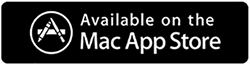วิธีแก้ไข YouTube ไม่ทำงานบน Safari
เผยแพร่แล้ว: 2021-12-26YouTube เป็นหนึ่งในแอปแชร์วิดีโอที่ดีที่สุดในโลกในปัจจุบัน ซึ่งคุณสามารถอัปโหลด ดาวน์โหลด และดูวิดีโอนับล้านได้ทุกวัน อย่างไรก็ตาม บางครั้งคุณอาจจบลงด้วยปัญหาที่ YouTube ไม่ทำงานบน Safari เนื่องจากเหตุผลที่ไม่มีใครรู้จัก ปัญหาเหล่านี้สามารถแก้ไขได้ที่บ้านในเวลาไม่นาน และคุณสามารถเพลิดเพลินกับ YouTube บน Safari ได้ ในบล็อกนี้ เราจะมาดูกันว่าอะไรคือสาเหตุที่ทำให้ YouTube ไม่ทำงานบน Safari และวิธีแก้ไขที่เป็นไปได้
อ่านเพิ่มเติม: เคล็ดลับในการแก้ไขวิดีโอ YouTube ของคุณ
เหตุใด YouTube จึงใช้งานไม่ได้บนซาฟารี
มีสาเหตุหลายประการสำหรับปัญหานี้ที่เกิดขึ้นใน Safari ซึ่งบางส่วนมีการระบุไว้ด้านล่าง
- ปัญหาปลั๊กอินของบุคคลที่สามมักทำให้เกิดข้อ จำกัด นี้
- ปัญหาดิสก์บน Mac
- เปลี่ยนการตั้งค่าความปลอดภัยหรือเครือข่าย
- เซิร์ฟเวอร์ YouTube อ่อนแอ
- ปัญหาจากผู้ให้บริการอินเทอร์เน็ต
- ทำงานผิดปกติหรือเบราว์เซอร์เสียหาย
- พื้นที่เก็บข้อมูลเหลือน้อยใน Mac
- การใช้งาน CPU สูง
- แอป YouTube ที่เสียหายหรือล้าสมัย
- วันที่และเวลาไม่ถูกต้องบน Mac
ทั้งหมดนี้เป็นสาเหตุที่เป็นไปได้ว่าทำไม YouTube ไม่ทำงานใน Safari บน Mac การดำเนินการบางอย่างทำให้เราสามารถแก้ไขปัญหานี้และเพลิดเพลินกับ YouTube บน Safari ได้โดยไม่มีข้อจำกัดใดๆ
อ่านเพิ่มเติม: 2 วิธีในการจับภาพหน้าจอจากวิดีโอ YouTube
แก้ไข YouTube ไม่ทำงานบน Safari 2022
1. ตรวจสอบการเชื่อมต่ออินเทอร์เน็ต
จำเป็นต้องมีการเชื่อมต่อเครือข่ายที่แรง และหาก Mac ของคุณไม่มี แสดงว่าอาจเป็นสาเหตุที่เป็นไปได้ว่าทำไม YouTube ไม่ทำงานบน Safari นี่เป็นขั้นตอนแรกเพื่อให้แน่ใจว่าเหตุใด YouTube จึงไม่ทำงานบน Safari
หากคุณไม่มีการเชื่อมต่ออินเทอร์เน็ต ให้ติดต่อผู้ให้บริการอินเทอร์เน็ตทันทีเพื่อให้ใช้งานได้อีกครั้ง เพื่อให้แน่ใจว่าคุณมีการเชื่อมต่ออินเทอร์เน็ต คุณสามารถไปที่ ไปที่ Finder> Applications> Utilities> Network Utility ตอนนี้เลือกแท็บ "Ping" และป้อน URL ของ YouTube เพื่อตรวจสอบว่ามีการเชื่อมต่ออยู่หรือไม่
หาก Mac ของคุณเชื่อมต่อกับอินเทอร์เน็ต ให้ดำเนินการตามขั้นตอนการแก้ไขปัญหาถัดไป
2. ตรวจสอบให้แน่ใจว่าวันที่และเวลาถูกต้องบน Mac
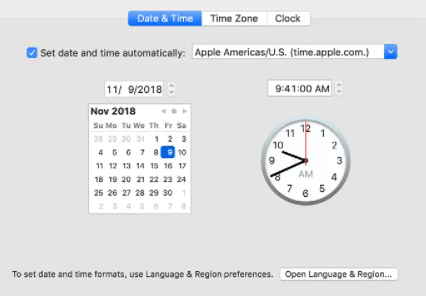
วันที่และเวลาที่ไม่ถูกต้องบน Mac อาจเป็นสาเหตุที่ทำให้ YouTube หยุดทำงาน หากคุณพบว่าวันที่และเวลาบน Mac ของคุณไม่ถูกต้อง ก็สามารถแก้ไขได้โดยไปที่การตั้งค่าระบบ> วันที่ & เวลา ขณะตั้งค่าวันที่และเวลาที่ถูกต้อง ให้ตรวจสอบคุณสมบัติตั้งวันที่และเวลาโดยอัตโนมัติด้วย รีสตาร์ท Mac และตรวจสอบว่า YouTube ใช้งานได้หรือไม่
3. ลองรีเซ็ตเราเตอร์
หลายครั้งเนื่องจากเครือข่ายไม่ดี อินเทอร์เน็ตไม่ทำงาน ดังนั้น YouTube จึงไม่ทำงาน จำเป็นต้องตรวจสอบว่าเราเตอร์เชื่อมต่ออย่างถูกต้องและมีการเชื่อมต่ออินเทอร์เน็ตหรือไม่ หากคุณพบว่าไม่มีอินเทอร์เน็ต ให้โทรติดต่อผู้ให้บริการอินเทอร์เน็ตเพื่อแก้ไขปัญหานี้และตรวจสอบว่า YouTube ใช้งานได้หรือไม่
4. อัปเดต OS . ล่าสุด
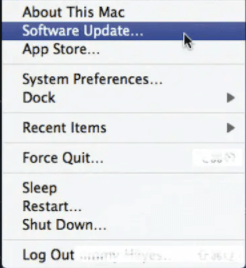
ระบบปฏิบัติการใหม่ได้รับการแนะนำเพื่อแก้ไขปัญหาทั้งหมดที่ผู้ใช้ต้องเผชิญด้วยคุณสมบัติและรูปลักษณ์ใหม่ หากคุณประสบปัญหาเกี่ยวกับ YouTube ที่ไม่ทำงาน ให้ตรวจสอบระบบปฏิบัติการใหม่ของ Mac โดยไปที่ไอคอน Apple จากนั้นคลิกที่ Software Update หากมีระบบปฏิบัติการใหม่ ให้ดาวน์โหลดและติดตั้งเพื่อแก้ไขปัญหาที่ต้องการทั้งหมด จากนั้นลองตรวจสอบว่า YouTube ใช้งานได้หรือไม่
5. รีบูต Safari
นี่เป็นอีกวิธีง่ายๆ ในการแก้ไขปัญหา YouTube ไม่ทำงาน หากต้องการรีบูตเครื่อง ให้บังคับออกจาก Safari แล้วไปที่ Finder> Safari> Reset Safari วิธีนี้จะแก้ไขปัญหาเล็กน้อยทั้งหมดของ Safari แล้วลองเปิด YouTube

6. ลบประวัติ Safari

บางครั้งการลบประวัติ Safari ก็มีประโยชน์ในการทำให้ Safari ตอบสนองได้ดีขึ้น ไปที่การตั้งค่า> ความเป็นส่วนตัว> ลบข้อมูลเว็บไซต์ทั้งหมด เมื่อคุณลบประวัติสำเร็จแล้ว ให้รีสตาร์ท Safari และตรวจสอบว่า YouTube ใช้งานได้หรือไม่
7. ลบปลั๊กอินที่ไม่ต้องการออกจาก Safari
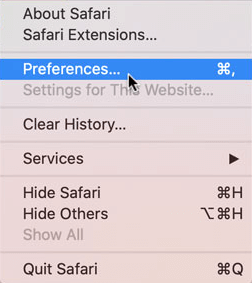
ปลั๊กอินมีประโยชน์เนื่องจากเป็นทางลัดโดยตรงไปยังเครื่องมือที่เข้าชมส่วนใหญ่ แต่บางครั้งผู้ใช้ก็ลงเอยด้วยการติดตั้งปลั๊กอินที่ไม่ต้องการซึ่งอาจทำให้เกิดการรบกวนและทำให้ Safari ทำงานผิดปกติ ดังนั้นจึงแนะนำให้ลบปลั๊กอินที่ไม่ต้องการออก ไปที่ Safari> Preferences> Extensions ตอนนี้มองหาปลั๊กอินที่ไม่ต้องการและถอนการติดตั้ง
8. อัปเดตแอป YouTube
ก่อนที่คุณจะนึกถึงวิธีแก้ปัญหาอื่นๆ หรือการเปลี่ยนแปลงอื่นๆ ใน Mac ของคุณ ตรวจสอบให้แน่ใจว่าได้อัปเดตแอป YouTube แล้ว แอป YouTube ที่ล้าสมัยมักขัดข้องและสร้างความยุ่งยากให้กับผู้ใช้ หากต้องการอัปเดตแอป YouTube ให้ไปที่ App Store> Updates ตรวจสอบการอัปเดตของ YouTube และอัปเดต จากนั้นลองเปิด
9. ปิดการใช้งานตัวบล็อกเนื้อหา
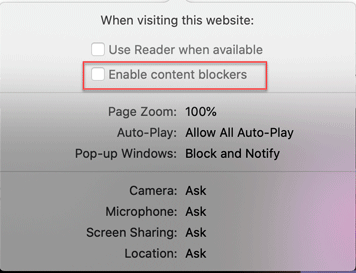
นี่เป็นคุณสมบัติที่ฝังอยู่ใน Safari ที่อนุญาต/จำกัดเนื้อหาเฉพาะที่จะโหลดบนเว็บไซต์ ใช้เพื่อจำกัดเนื้อหาที่ไม่ต้องการ แต่บางครั้งอาจสร้างปัญหาในการเปิดใช้ YouTube บน Safari ปิดการใช้งานและดูว่าสามารถแก้ไขปัญหาได้หรือไม่
10. ล้างแคชและข้อมูล
ไม่จำเป็นต้องบอกว่าแคชและข้อมูลที่เก็บไว้ทำให้เกิดอันตรายอะไรในการท่องเว็บ ประสิทธิภาพของ Mac จะลดลงเมื่อไม่ได้ล้างแคชและข้อมูล ดังนั้นจึงแนะนำให้ล้างแคชและข้อมูล ไปที่ Go> Go to folder option บน Finder และพิมพ์ ~/Library/Caches แล้วกด Enter เมื่อโฟลเดอร์แคชเปิดขึ้น คุณสามารถลบออกได้
เคล็ดลับสำหรับนักเขียน:-
เราแนะนำให้ใช้ Cleanup My System เพื่อประสิทธิภาพที่ดีขึ้น มันลบไฟล์ขยะ แอพที่ไม่ต้องการ และปรับปรุงประสิทธิภาพของ Mac โดยการปรับแต่งให้ความเร็วสูงสุด ทำให้แอปของคุณเปิดได้อย่างรวดเร็วและตอบสนอง Cleanup My System มีทั้งแบบฟรีและเสียเงิน เป็นเครื่องมืออัจฉริยะที่ทำความสะอาด Mac ของคุณได้ในคลิกเดียวและจัดการแอปพลิเคชันที่ติดตั้งและถอนการติดตั้ง คุณลักษณะที่โดดเด่นที่สุดของ Cleanup My System คือตัวป้องกันข้อมูลประจำตัวซึ่งจัดการรหัสผ่านที่บันทึกไว้และให้การรักษาความปลอดภัยที่เหนือชั้นซึ่งไม่เคยถูกบุกรุก ช่วยประหยัดพื้นที่โดยการลบไฟล์ขนาดใหญ่และเก่าของ Mac ซึ่งกินพื้นที่ที่ไม่ต้องการบน Mac
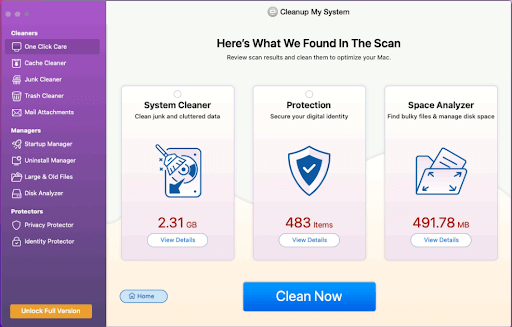
คลิกที่นี่เพื่อดาวน์โหลด Cleanup My System!
อ่านบทวิจารณ์โดยละเอียดของ Cleanup My System
บทสรุป:
ในบล็อกนี้ เราได้เห็นสาเหตุที่เป็นไปได้ที่ YouTube ไม่ทำงานใน Safari และอะไรคือการแก้ไขด้วยเหตุผลเหล่านั้น การแก้ไขเหล่านี้ทำได้ง่ายมาก และผู้ใช้ทำการเปลี่ยนแปลงเหล่านี้เพื่อเรียกใช้ YouTube บน Safari ที่บ้าน ขอแนะนำให้ใช้ Clean My Mac เพื่อเพิ่มประสิทธิภาพ เป็นเครื่องมือที่ผู้ใช้หลายล้านคนทั่วโลกใช้เพื่อปรับปรุงประสิทธิภาพสำหรับ Mac
ลองแก้ไขเหล่านี้หาก YouTube ใช้งานไม่ได้บน Mac ของคุณและแจ้งให้เราทราบประสบการณ์ของคุณในช่องแสดงความคิดเห็นด้านล่าง